Quando você descobre que há arquivos duplicados no iTunes do seu Mac? Acho que é o momento em que você ouve a mesma música tocando duas vezes continuamente. Sinta-se irritado, certo? Na verdade, os arquivos duplicados não apenas piorarão a experiência do usuário, mas também ocuparão armazenamento desnecessário no Mac. Portanto, tente encontrar e excluir regularmente esses arquivos duplicados no iTunes do seu Mac e veja como fazer isso a seguir.
Parte 1: Como encontrar e excluir arquivos duplicados no iTunes no Mac
O iTunes oferece o recurso Mostrar itens duplicados para que seus usuários encontrem músicas, filmes, programas de TV e audiolivros duplicados. No entanto, lembre-se de que ele pode exibir arquivos com o mesmo título, mas não duplicados. Por exemplo, o iTunes pode identificar covers e versões ao vivo de uma música como os mesmos itens. Portanto, tenha cuidado ao excluir duplicatas no iTunes com a função integrada. Para saber como usar o recurso, aqui estão 4 guias curtos e você pode consultar aquele com base no tipo de duplicatas que deseja encontrar e remover no iTunes.
1. Encontre e exclua músicas duplicadas no iTunes
- Abra o iTunes.
- Escolha Música no menu pop-up no canto superior esquerdo.
- No menu superior, clique em Envie o primeiro e depois escolha Library > Mostrar itens duplicados.
- Selecione músicas duplicadas para excluir.
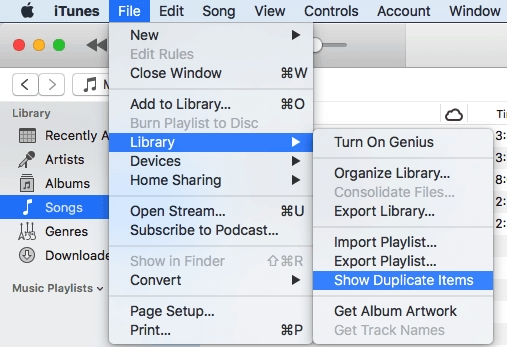
2. Encontre e exclua filmes duplicados no iTunes
- Execute o iTunes.
- No pop-out superior esquerdo, selecione Filmes.
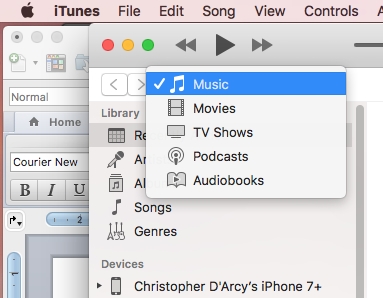
- Escolha Envie o opção no painel superior, selecione Library seguido Mostrar itens duplicados. Agora é hora de excluir filmes duplicados.
3. Encontre e exclua programas de TV duplicados no iTunes
- Inicie o iTunes.
- Clique no menu suspenso no painel superior e selecione Programas de TV.
- Selecionar Envie o > Library > Mostrar itens duplicados. Depois disso, verifique as duplicatas para remover as indesejadas.
4. Encontre e exclua audiolivros duplicados no iTunes
- Acesse o iTunes
- Vá para a categoria Audiolivros clicando no menu suspenso e selecionando audiobooks.
- Clique Envie o, escolha Library no menu mostrado e clique Mostrar item duplicados.
- Navegue pelas duplicatas e remova os audiolivros inúteis.
Dicas: Existe uma opção oculta no iTunes para você encontrar duplicatas exatas e as etapas são semelhantes às de localização de itens duplicados. A única diferença é segurar o botão Shift enquanto clica na opção Arquivo no menu superior. Desta forma, você pode ver os itens duplicados exatos mostrados após clicar em Biblioteca na opção Arquivo.
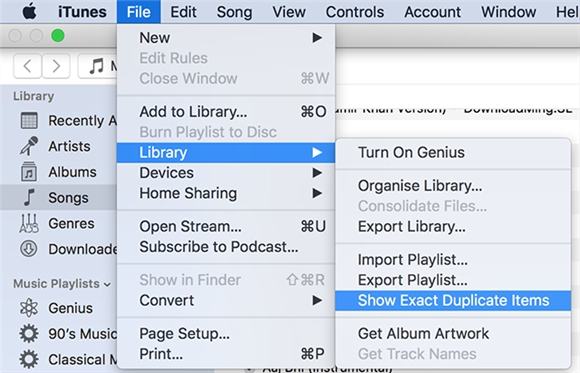
Parte 2: One-Stop para encontrar e excluir todos os arquivos duplicados no Mac
Diferente de localizar e remover arquivos duplicados apenas no iTunes, este método é mais abrangente e completo, podendo encontrar todos os arquivos duplicados de todo o seu macOS em um só lugar. Para tentar este método, Limpador Macube é preciso. Como removedor de lixo para Mac, o Macube Cleaner oferece 8 recursos poderosos para excluir todos os tipos de lixo do macOS e a função Duplicate Finder é um deles. Seu recurso Duplicate Finder pode digitalizar e remover todas as duplicatas exatas, incluindo músicas, imagens, vídeos, áudio e documentos de qualquer lugar do seu Mac. Além disso, você pode aplicar o Macube Cleaner para excluir outros itens desnecessários do seu Mac, como lixo do sistema, cache de aplicativos, dados de navegação, etc.
Download grátis Download grátis
Destaques:
- Remova todas as duplicatas do seu Mac com um processo de clique.
- Exclua com segurança os lixos do sistema sem a necessidade de habilidades.
- Proteja sua privacidade apagando para sempre dados confidenciais e excluindo completamente o histórico de navegação/download.
- Localize e livre-se de arquivos grandes para liberar muito espaço com eficiência.
3 etapas para encontrar e remover duplicatas com Macube
- Acesse Localizador Duplicado seção.

- Acertar Escanear para encontrar todas as duplicatas do seu Mac.

- Selecione arquivos duplicados e clique em peixe de água doce para removê-los.
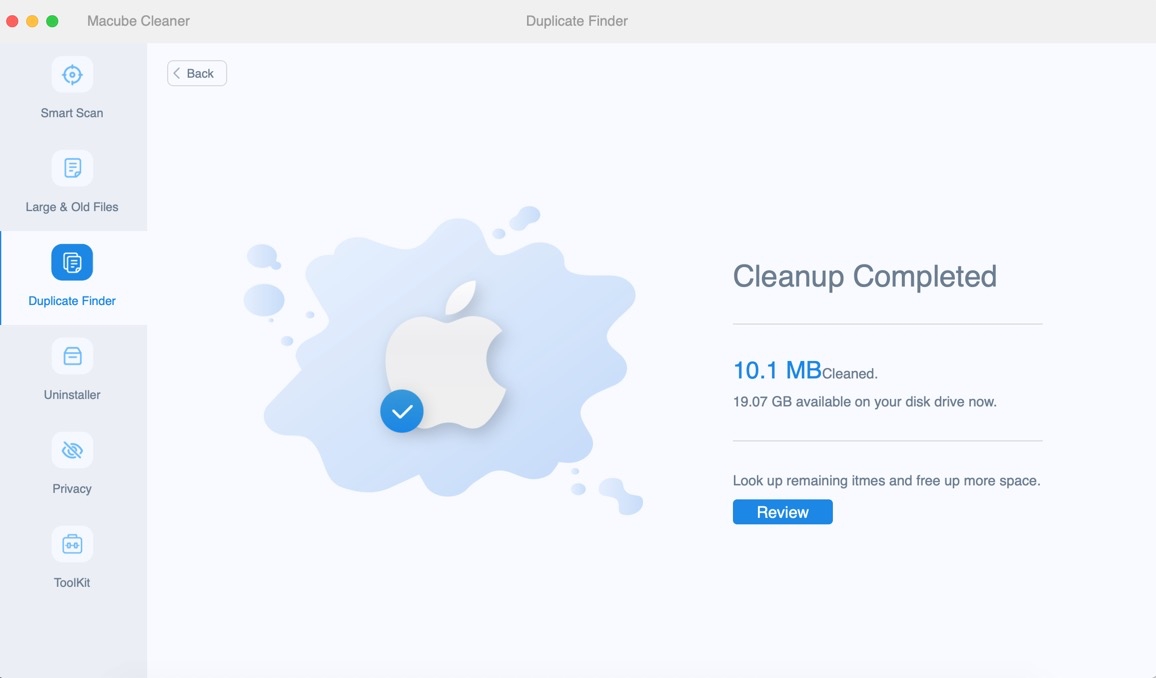
Parte 3: Como recuperar arquivos excluídos/perdidos do Mac
Se você excluir arquivos importantes ao organizar os itens duplicados em seu Mac e não conseguir encontrá-los no local temporário salvando os itens excluídos, como a Lixeira e a pasta Excluídos recentemente, não se preocupe, Recuperação fácil de dados está aqui para ajudar. Eassiy Data Recovery é capaz de recuperar mais de 1000 tipos de arquivos, como fotos, vídeos, documentos, áudio, etc., de mais de 2000 dispositivos de armazenamento, incluindo HDDs, SSDs, discos rígidos externos, discos USB e muito mais. Não importa se o arquivo foi perdido devido a exclusão, formatação, ataque de vírus e assim por diante, o Eassiy Data Recovery pode recuperar os dados para você com uma taxa de recuperação de 98.6%.
Download grátis Download grátis
Funcionalidades:
- Recupere imagens, vídeos, áudio, documentos, e-mails e outros mais de 1000 arquivos.
- Suporta unidades internas e discos externos.
- Esteja disponível em diversas situações de perda de dados causadas por operações incorretas ou erros de hardware/software.
- Seja compatível com Windows e macOS.
Tutorial rápido sobre como recuperar arquivos perdidos com Eassiy
Passo 1: Escolha o tipo de arquivo a ser recuperado e o local de onde pesquisar os dados. Então clique Escanear para começar a digitalizar todos os itens perdidos do local definido.

Passo 2: Selecione os arquivos de destino para recuperar dos resultados da verificação e clique Recuperar para salvá-los.

Conclusão
Agora, as maneiras detalhadas de localizar e excluir arquivos duplicados no iTunes no seu Mac foram totalmente apresentadas. Também recomendamos o Macube Cleaner para você encontrar e remover convenientemente todas as duplicatas no Mac. Além disso, caso você perca dados acidentalmente ao excluir duplicatas, o Eassiy Data Recovery é compartilhado aqui para ajudá-lo a recuperar arquivos sem problemas.
